Epson Scan 2 ашиглан сүлжээний орчинд сканнердах
Сүлжээний орчинд принтер ашиглахын тулд та компьютер дээрээ сканнерийн драйверийг (Epson Scan 2) суулгах хэрэгтэй.
-
Epson Scan 2-г суулгана уу.
Дараах вэбсайтаас программ хангамжийг татаж аваад, дараа нь суулгана уу.
http://epson.sn > Нэмэлт Програм хангамж
-
Epson Scan 2-г эхлүүлнэ.
-
Windows 10Эхлэх товч дээр дарж, дараа нь Бүх программ > EPSON > Epson Scan 2 > Epson Scan 2 гэснийг сонго.
-
Windows 8.1/Windows 8Хайлтын талбар дээр программ хангамжийн нэрийг оруулж, дараа нь гарч ирсэн тэмдгийг сонгоно.
-
Windows 7/Windows Vista/Windows XPЭхлэх товч дээр дарж Бүх программ эсвэл Программ > EPSON > Epson Scan 2 > Epson Scan 2-г сонгоно.
-
Mac OS XШилжих > Программ хангамж > Epson Software > Epson Scan 2 дээр товшино уу.
Сканерын Тохиргоо дэлгэц таныг анх удаа Epson Scan 2-г эхлүүлэх үед харагдана. Хэрэв Epson Scan 2 дэлгэц харагдаж байгаа бол Тохиргоо гэснийг Сканер-с сонгоно уу.
-
-
Хэрэв Нэмэх ба Устгах гэснийг салгасан бол Засалтыг Идэвхжүүлэх, товшиж, дараа нь Хэрэглэгчийн бүртгэлийн самбарын цонхон дээрх өөрчлөлтүүдийг зөвшөөрнө үү.
Тэмдэглэл:Статус болон үйлдэл үйлдлийн систем болон нэвтэрсэн хэрэглэгчийн эрхээс шалтгаалж өөр өөр байна. Mac OS X-н хувьд та түлхүүрийн тэмдгийг дарж, администраторын хэрэглэгчийн нэр болон нууц үгийг оруулбал засвар хийх боломжтой.
-
Нэмэх дээр дарна.
Сүлжээний Сканнер Нэмэх дэлгэц харагдана.
Тэмдэглэл:Mac OS X бол + товш.
-
Та Загвар-с ашиглахыг хүсэж байгаа принтерээ сонгоно уу.
-
Принтерийн бүртгэлийн нэрийг Нэр дээр оруулна уу.
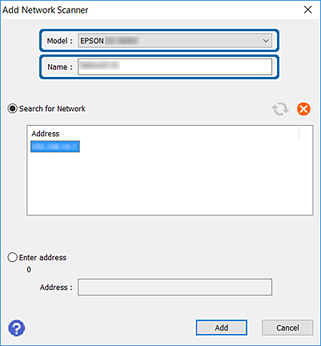
-
Принтерийн IP хаягийг товшиж дараа нь Нэмэх товшино уу.
Чухал:Та роутер ашиглан өөр өөр сүлжээний сегментээс принтер хайж болохгүй. Хаягийг оруул сонгож, IP хаягийг шууд сонгоно уу.
-
Сканерын Тохиргоо дэлгэц дээрх OK гэснийг товшино уу.
Epson Scan 2 дэлгэц гарч ирсэн тул та сканнердаж шалгах боломжтой.